يتكون نظام التحكم في الكمبيوتر في مطحنة طحن بيئية جديدة من سيمنز S7-200 PLC وجهاز كمبيوتر سطح المكتب ، والذي يكون كمبيوتر سطح المكتب هو المهندس ومحطة المشغل. يمكن لمحطة المشغل إدراك تشغيل خط إنتاج مطحنة الطحن والتحكم فيه.
1. تعليمات التمهيد
بعد بدء تشغيل الكمبيوتر ، يقوم تلقائيًا بإدخال نظام برمجيات الكمبيوتر مطحنة الطحن وينقر على زر الماوس الأيسر لإدخال الشاشة المقابلة.

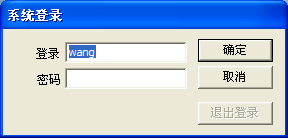
للوصول ، انقر فوق "تسجيل الدخول" ، وأدخل اسم تسجيل الدخول وكلمة المرور في مربع الحوار المنبثقة ، وانقر فوق "موافق". يتم عرض اسم المستخدم الذي تم تسجيل الدخول حاليًا في عمود "اسم المستخدم" على الشاشة. لتسجيل الخروج ، انقر فوق "تسجيل الخروج" لتسجيل الخروج من اسم المستخدم. انقر فوق "أدخل" لإدخال شاشة التشغيل.
2. تشغيل نظام التحكم في مطحنة الطحن
يتكون من أربع مجموعات من الشاشات: شاشة التشغيل ، شاشة الإنذار ، شاشة إعداد المعلمة ، وشاشة الرسم البياني الحالي.
أ. شاشة التشغيل
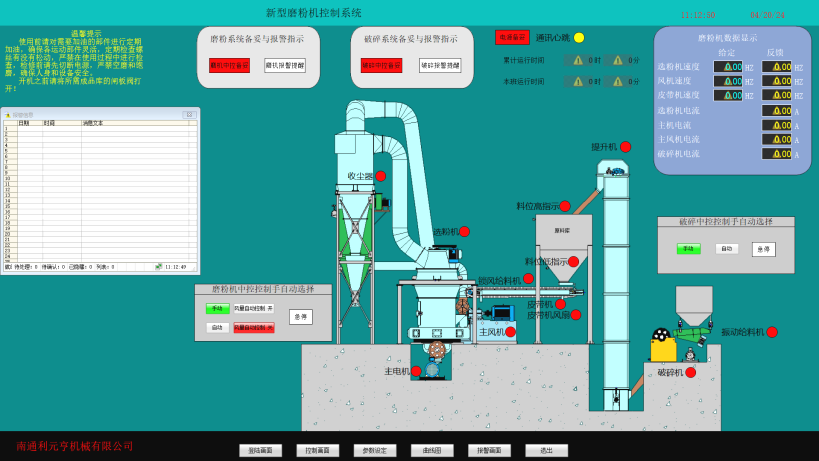
① عملية بدء تشغيل بنقرة واحدة
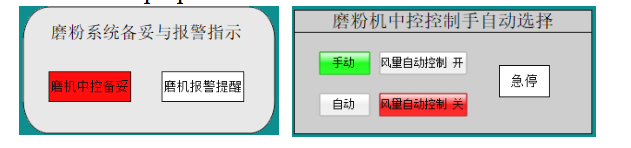
عندما تكون إشارة التحكم في مركز الطاحونة جاهزة باللون الأخضر، حدد "تلقائي" في واجهة الاختيار اليدوية والتلقائي للطاحونة، وعندما يتحول زر "تلقائي" إلى اللون الأخضر، انقر فوق زر "مفتاح واحد لبدء التشغيل" في واجهة التحكم التلقائي لبدء تشغيل المعدات، وسوف تبدأ المعدات في أمر الإقلاع. وعند النقر على زر "مفتاح واحد للتوقيف"، سيتم إيقاف تشغيل جميع المعدات حسب أمر الإغلاق.
② العملية اليدوية
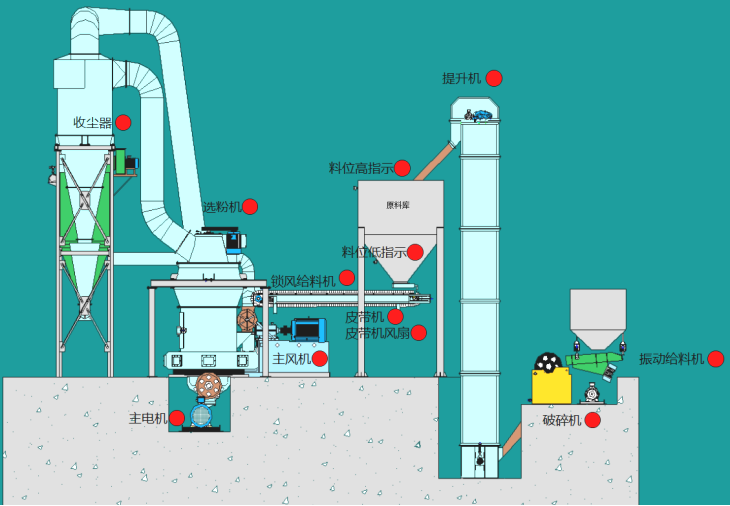
عندما تكون إشارة التحكم في مركز الطاحونة جاهزة باللون الأخضر، اختر "يدوي" في واجهة الاختيار اليدوية والتلقائي للطاحونة، وعندما يتحول الزر "يدوي" إلى اللون الأخضر، انقر فوق الزر الأحمر المجاور لنمط المعدات على واجهة التشغيل بدوره، عندما يتحول الزر الأحمر إلى اللون الأخضر، فهذا يعني أن المعدات تبدأ. يشير تسلسل التحويل اليدوي إلى الفصل 6.
ب. شاشة الإنذار
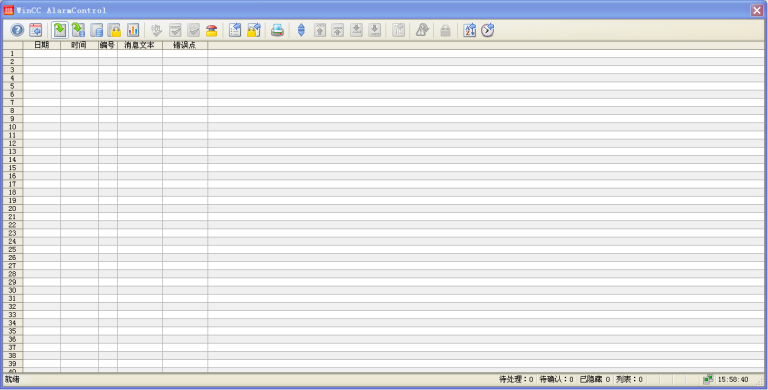
تستخدم هذه الشاشة بشكل رئيسي لعرض معلومات التنبيه الخاصة بالجهاز وتخزين هذه المعلومات للعرض في وقت لاحق. كما هو موضح في الشكل، تحتوي جميع الإنذارات على وقت تنبيه ووقت مؤكّد ورسالة تنبيه ووقت نهاية التنبيه. عندما يظهر المنبه، يمكن للمشغل تحديده بالنقر فوقه ثم الضغط على زر "مؤكد" لتأكيد التنبيه، وسيتم عرض وقت تأكيد التنبيه. ومن المهم ملاحظة أنه لا يمكن تأكيد الإنذارات إلا عند حدوثها. إذا كان هناك العديد من الإنذارات التي يمكن عرضها على شاشة واحدة، يمكن عكس الشاشة باستخدام أزرار "قلب لأعلى" و "قلب لأسفل".
يتم عرض معلومات التنبيه بثلاثة ألوان: الأحمر عند حدوث التنبيه؛ اللون الأخضر عندما يختفي المنبه وأرجواني عند الإنذار وتأكيده. الرجاء الانتباه إلى هذه الألوان لتحديد الأخطاء بشكل صحيح.
الإنذارات التي ظهرت بالفعل لا يمكن حذفها بشكل مصطنع. وهي تختفي فقط عندما تتراكم الإنذارات إلى عدد معين ويتم استبدالها بإنذارات جديدة.
د. شاشة ضبط المعلمات
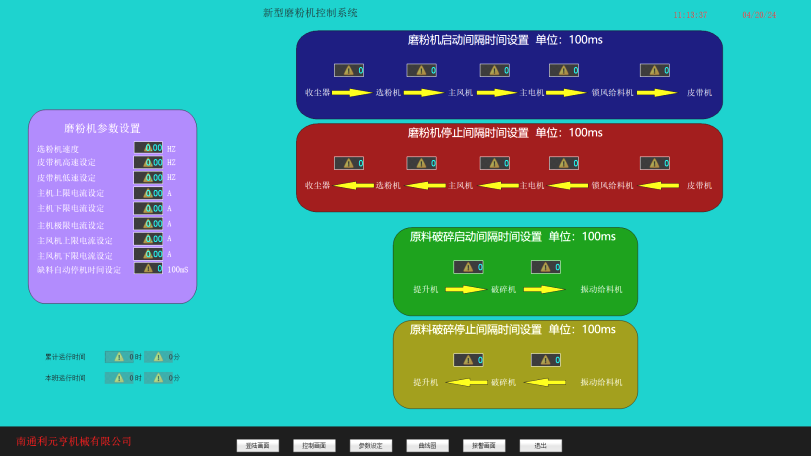
يسجل إعداد المعلمة وقت البدء وقيم الوقت. كما هو موضح في الشكل ، لإدخال إعداد المعلمة ، انقر أولاً على زر إعداد المعلمة على الشاشة الرئيسية ، واكتب كلمة المرور (كلمة مرور المصنع هي 123456) في النافذة الصغيرة ، وأدخل شاشة إعداد المعلمة إذا كانت كلمة المرور صحيحة. يمكن تعديل كلمة المرور هذه في وظيفة تعديل كلمة المرور في الواجهة عن طريق كتابتها مرتين. يرجى الاحتفاظ بكلمة المرور المعدلة بشكل صحيح لتجنب نسيان أو تسرب. إذا نسيت كلمة المرور ، يرجى الاتصال بنا في الوقت المناسب.
إذا كنت ترغب في تغيير قيمة معينة ، فأدخل الواجهة وانقر فوق هذه القيمة ، فستظهر لوحة المفاتيح. اكتب البيانات التي تريد تغييرها في لوحة المفاتيح وانقر فوق "أدخل" للتأكيد ، وسيتم تغيير البيانات. ومع ذلك ، لحفظ البيانات ، يجب عليك النقر على زر "العودة إلى الشاشة الرئيسية" وتأكيد التغيير في نافذة التأكيد التي تظهر.
من المهم ملاحظة أن أي معلمات متغيرة يجب ألا تتجاوز الحدود العليا والدنية (الحد الأقصى، الحد الأدنى) الموضحة على لوحة المفاتيح، وذلك لحماية سلامة تشغيل المعدات.
ج. شاشة الرسم البياني الحالية
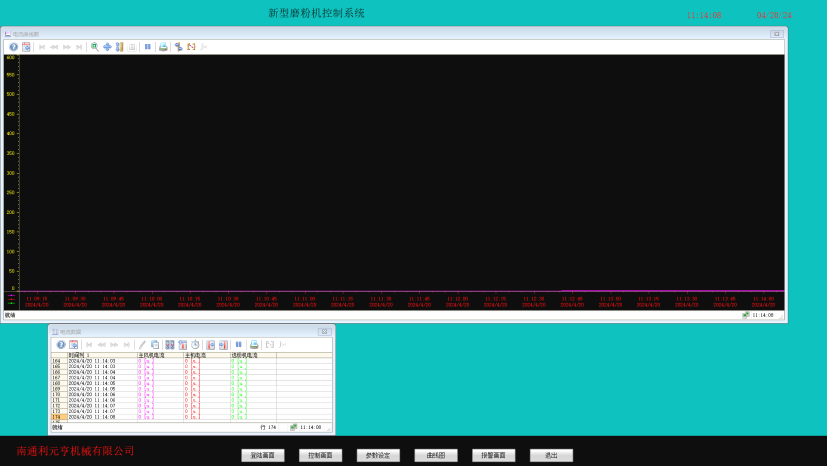
يمكنك مراقبة التيار الجري للجهاز الرئيسي والمروحة والمسحوق في أي وقت في واجهة الرسم البياني للمنحنى الحالي .

 English
English 中文简体
中文简体 русский
русский Français
Français Español
Español عربى
عربى